word怎么加入页码? 怎么在Word文档中插入页码
在日常工作或学习中,我们经常需要将Word文档进行页码标注,以方便阅读和查找,你是否对如何在Word文档中插入页码感到困惑呢?别担心下面将为你详细介绍。在Word中插入页码非常简单,只需在文档中选中需要插入页码的位置,然后点击插入选项卡上的页码按钮即可。在弹出的菜单中,你可以选择页码的位置、格式和样式等。Word还提供了更多高级选项,如自定义页码起始数字、去除首页页码等。通过掌握这些技巧,你可以轻松地在Word文档中插入页码,并使文档更加专业和易读。
方法如下:
1.选择“插入-页码”,可以从中选择需要插入的页码类型。比如是在页面的顶端还是底端等。
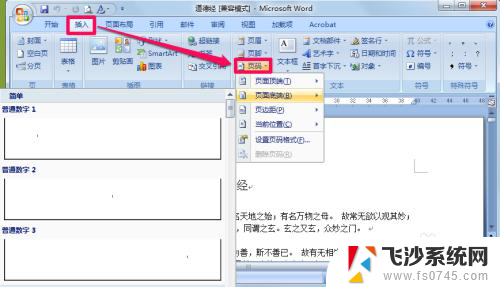
2.插入页码之后可以像平时那样修改其字体、颜色以及段落等等属性,这个和我们平时使用是一样的。
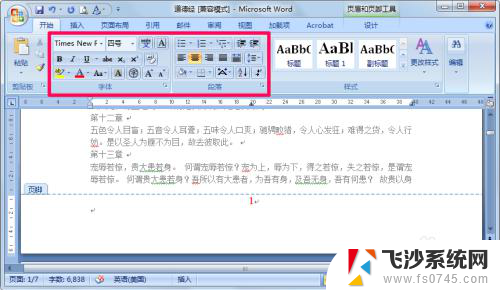
3.执行“页码-设置页码格式”,在其中可以设置编号的格式。另外在页码编号里可以选择续前节,意思就是此处的页码接着前面的往下编号;如果选择起始页码,意思就是在当前节以你选择的页码数开始。
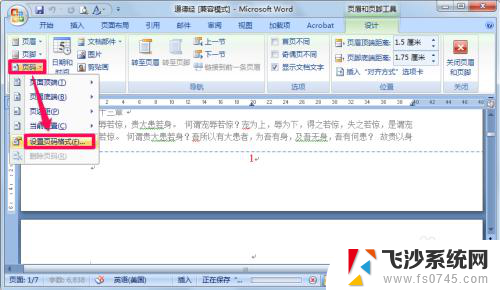
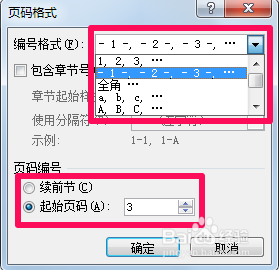
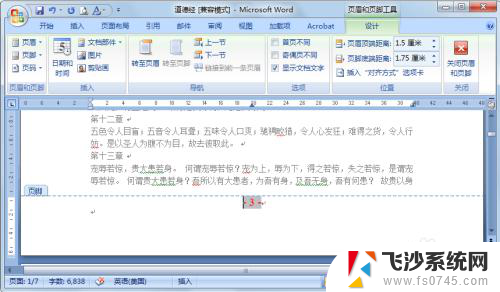
4.点击时间和日期可以为页脚中添加时间,右边语言中可以选择英语或者中文格式。

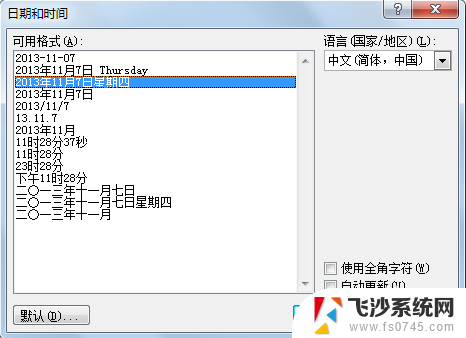
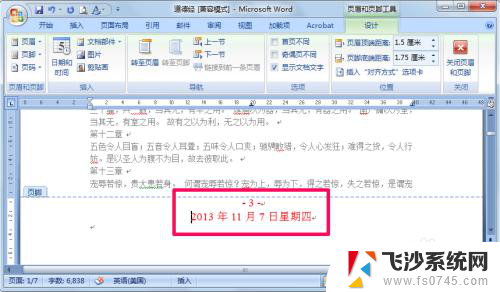
5.如果想在某页开始重新开始对页码编号,那么就要先为文档插入分节符。选中页面布局选项卡,在分节符中选“下一页”,这样就插入好分节符了。
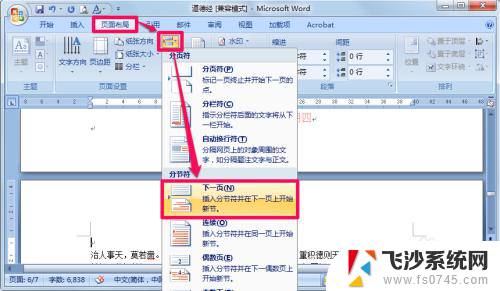
6.在下一节的页码中把“链接到前一条页眉”取消,然后根据需要修改页码。这样就不会接着前面的页码了。
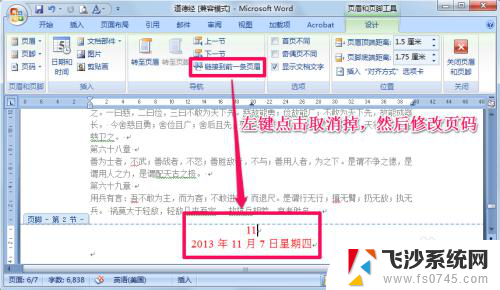
7.这里给大家看一下成果。
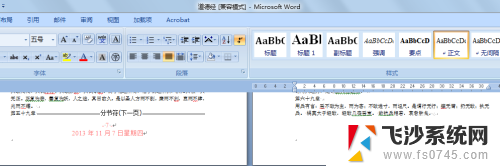
8.选择首页不同,就可以为首页添加不同于其它页的页码了。
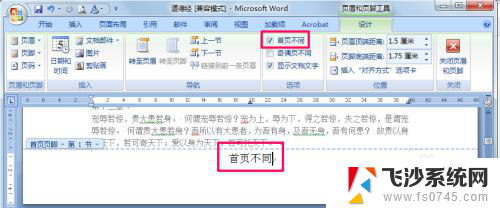
9.选择“奇偶页不同”就可以为奇数页和偶数页分别添加不同的页码。
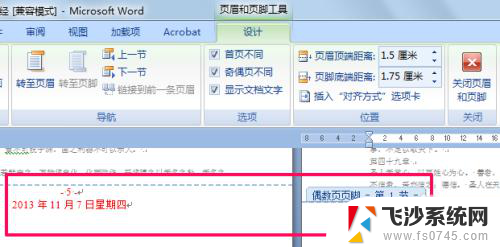
10.在页脚距底端距离中可以更改页码距离页面下端的距离。
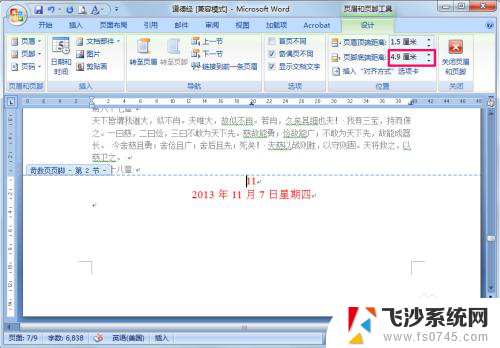
11.以上基本包含了平时应用页码时所遇到的各种问题,希望此篇经验能帮助大家^_^
以上就是Word如何添加页码的全部内容,如果遇到这种情况,你可以按照以上步骤解决,非常简单快速。
word怎么加入页码? 怎么在Word文档中插入页码相关教程
-
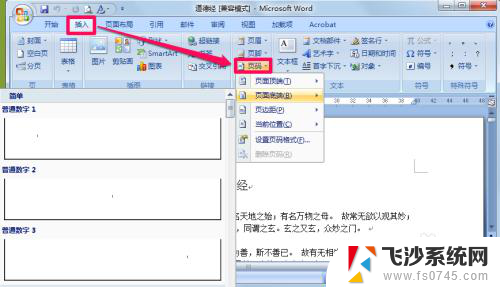 word中添加页码 word怎么在文档中插入页码
word中添加页码 word怎么在文档中插入页码2024-08-08
-
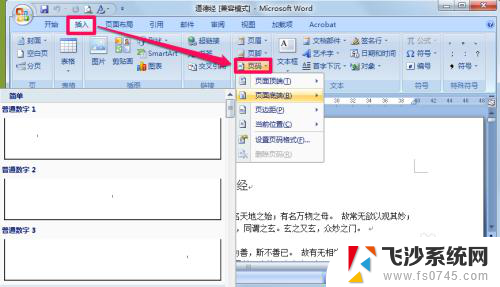 word 怎么插入页码 word怎么插入页码到页脚
word 怎么插入页码 word怎么插入页码到页脚2024-05-28
-
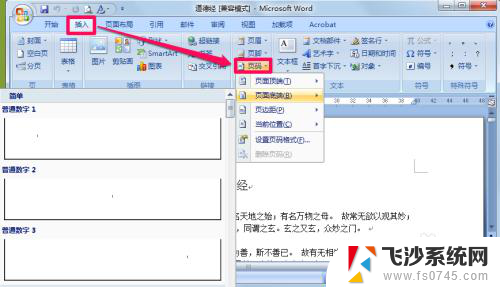 word增加页码怎么增加 word插入页码的步骤
word增加页码怎么增加 word插入页码的步骤2023-12-17
-
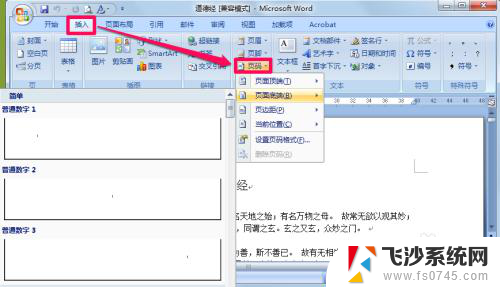 word加入页码 word插入页码的方法
word加入页码 word插入页码的方法2024-06-10
- word怎么加页脚 word文档页脚插入方法
- 文档添加空白页 Word文档中快速加入空白页的技巧
- word怎么新增一页 Word文档如何插入新的一页
- 怎么删除word页码 Word文档页码删除步骤
- 怎么更改页码 如何随意修改Word文档中的页码格式
- wps怎么插入分页符 wps怎么在文档中插入分页符
- windows系统c盘怎么清理 Windows C盘清理方法
- win 10电脑连不上网络怎么办 笔记本连接不上无线网络怎么办
- windows电脑如何复制粘贴 笔记本电脑复制文件的方法
- window 企业版 Windows 10各版本功能区别
- windows pdf 笔记 自由笔记APP的笔记怎样导入PDF
- windows是如何开启电脑高性能? 电脑开启高性能模式的步骤
电脑教程推荐
- 1 windows系统c盘怎么清理 Windows C盘清理方法
- 2 windows字体全部显示黑体 文字黑色背景怎么设置
- 3 苹果装了windows如何进去bois 怎么在开机时进入BIOS系统
- 4 window联不上网 笔记本无法连接无线网络怎么办
- 5 如何关闭检查windows更新 笔记本电脑如何关闭自动更新程序
- 6 windowsx怎么设置开机密码 笔记本电脑开机密码设置方法
- 7 windows七笔记本电脑动不了怎么办 笔记本无法启动黑屏怎么办
- 8 win0默认游览器 电脑默认浏览器设置方法
- 9 win0忘记密码 笔记本电脑登录密码忘记怎么办
- 10 thinkpad在bios里设置电池 笔记本BIOS中自带电池校正功能使用方法